印象笔记图片如何裁切? 如果粘贴的图片大小不合适,要怎么进行剪切呢?下面小编为大家带来操作步骤,一起来看看吧。
印象笔记图片如何裁切 印象笔记裁切图片步骤
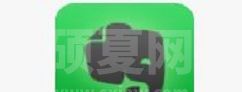
1、打开印象笔记中需要处理图片的笔记,单击图片
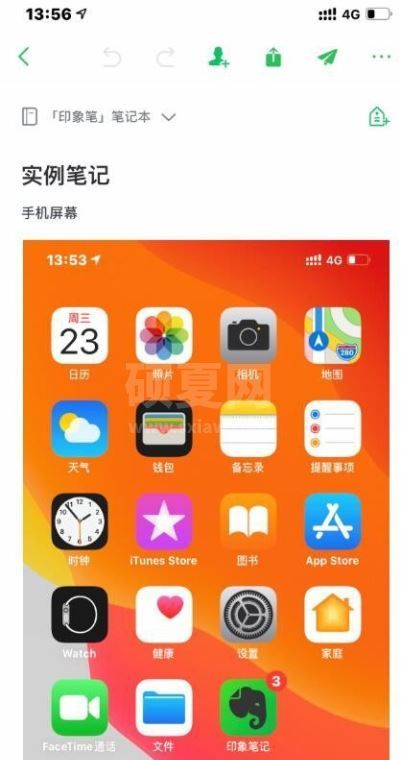
2、此时将进入图片编辑界面,点击下端的编辑按钮
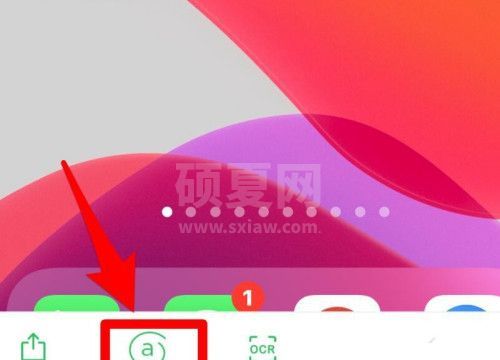
3、点击编辑窗口上端右侧的选项
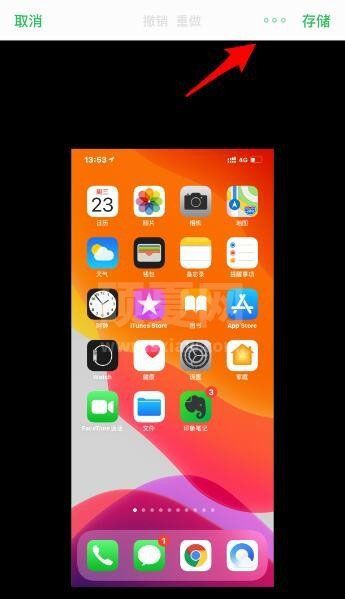
4、在弹出的操作选择菜单中,点击选择“裁剪”

5、此时通过拖动控制裁剪的边缘,裁剪完成后,点击右上端的“裁剪图片”选项
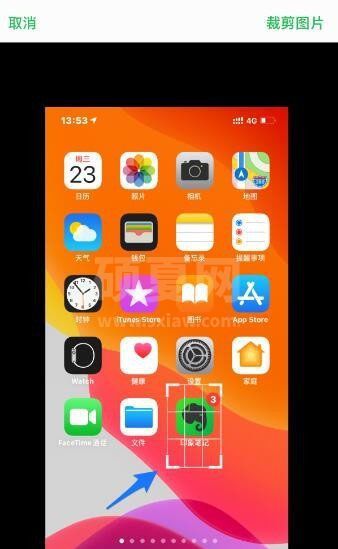
6、裁剪后,图片将显示为已裁剪的效果,点击右上端的“储存”选项
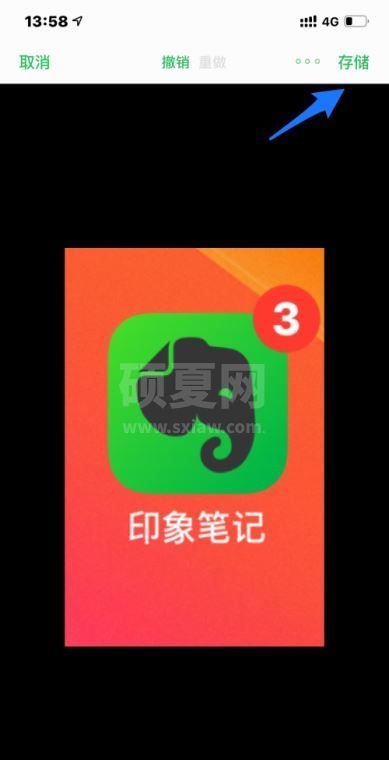
7、这样在笔记中就完成了图片的裁剪了
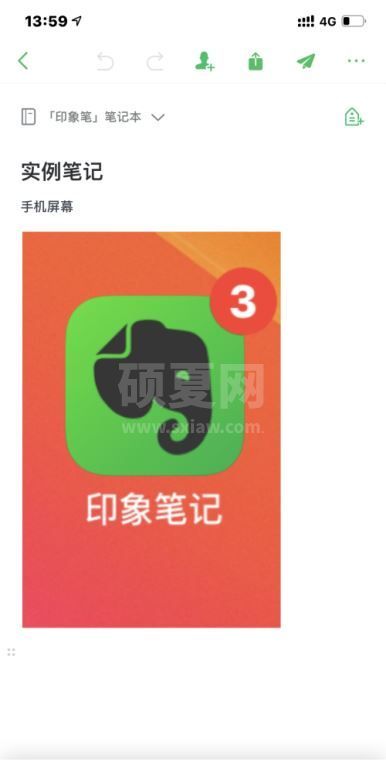
以上就是印象笔记裁切图片步骤,更多精彩教程尽在下载之家!